- Base de connaissances
- Marketing
- Réseaux sociaux
- Résoudre les problèmes liés à la connexion de votre page LinkedIn à l'outil Réseaux sociaux de HubSpot
Résoudre les problèmes liés à la connexion de votre page LinkedIn à l'outil Réseaux sociaux de HubSpot
Dernière mise à jour: 26 septembre 2025
Disponible avec le ou les abonnements suivants, sauf mention contraire :
-
Marketing Hub Pro, Enterprise
Lorsque vous connectez votre compte LinkedIn à HubSpot, il se peut que la page de votre entreprise n’apparaisse pas comme une option. Cela peut se produire dans les cas suivants :
- Si votre compte LinkedIn ne dispose pas des autorisations nécessaires pour la page.
- Si un problème de connexion s'est produit lors de l'autorisation des permissions LinkedIn pour l'outil HubSpot Social.
Vérifiez les droits d'administration de votre page LinkedIn
Si vous ne voyez pas votre page lorsque vous connectez votre compte LinkedIn à HubSpot, cela signifie généralement que vous n'avez pas les autorisations nécessaires :
- Assurez-vous que vous avez Super Admin access pour les pages d'entreprise LinkedIn que vous connectez à HubSpot.
- Seuls les utilisateurs ayant des autorisations de rôle d’administrateur sur LinkedIn peuvent se connecter, les utilisateurs ayant des autorisations de rôle d’administrateur de contenu ne pourront pas le faire.
Pour vous assurer que vous pouvez connecter votre page à HubSpot, vérifiez que votre compte LinkedIn dispose des autorisations nécessaires pour l'administration de la page LinkedIn :
- Connectez-vous à votre compte LinkedIn.
- Cliquez sur votre photo de profil dans l’angle supérieur droit, puis sélectionnez votre page dans la section Gérer .
- Dans le menu latéral de gauche, cliquez sur Paramètres.
- Dans le panneau de droite, cliquez sur Gérer les administrateurs.

- Dans l’onglet Administrateurs de la page , localisez votre utilisateur LinkedIn et confirmez que vous êtes répertorié en tant que Super administrateur. Si vous n’êtes pas répertorié en tant que Super administrateur LinkedIn, vous devez demander un accès administrateur à la page LinkedIn.
- Une fois les autorisations d’administrateur accordées, revenez à votre compte HubSpot et reconnectez votre compte LinkedIn.
Réinitialiser votre connexion à l'outil social HubSpot
Si vous avez les autorisations nécessaires pour la page LinkedIn, mais que vous ne voyez toujours pas votre page, il se peut qu'un problème de connexion se soit produit lors de l'ajout de votre compte LinkedIn à HubSpot. Pour résoudre le problème, suivez les étapes pour réinitialiser votre connexion.
- Ouvrez une nouvelle fenêtre incognito ou de navigation privée dans votre navigateur.
- Connectez-vous à votre compte HubSpot.
- Dans votre compte HubSpot, cliquez sur l'icône Paramètres settings dans la barre de navigation principale.
- Dans le menu latéral de gauche, accédez à Marketing > Réseaux sociaux.
- Dans l'onglet Comptes, survolez votre compte LinkedIn et cliquez sur Déconnecter.
- Connectez-vous à votre compte LinkedIn pour réinitialiser la connexion à l'outil social HubSpot :
- Assurez-vous que vous avez Super Admin access pour les pages d'entreprise LinkedIn que vous connectez à HubSpot.
- Dans l’angle supérieur droit, cliquez sur votre photo de profil et sélectionnez Paramètres & de confidentialité.
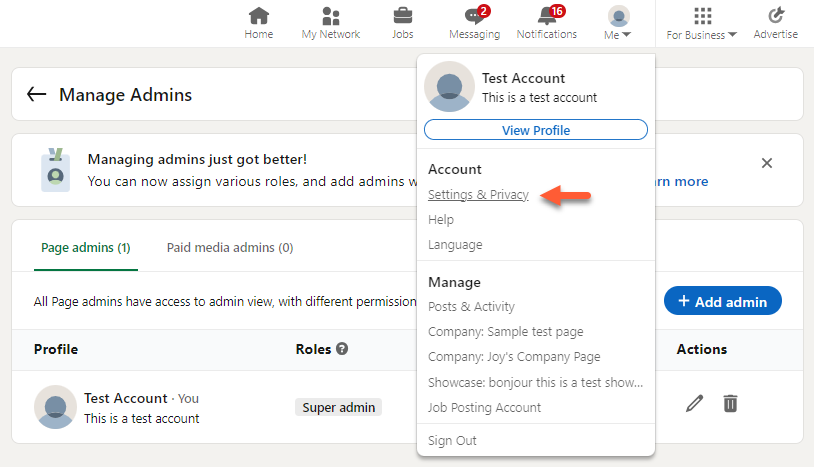
- Dans la barre latérale gauche, cliquez sur Confidentialité des données.
- Faites défiler la page jusqu'à la section Autres applications. Cliquez ensuite sur Services autorisés.
- Dans la section HubSpot ou HubSpot Social v2 , cliquez sur Supprimer.
- Revenez à votre compte HubSpot et reconnectez votre compte LinkedIn.

